win11插入u盘无法识别 U盘插入电脑不识别怎么解决
Win11插入U盘无法识别,是许多电脑用户常见的问题,当U盘插入电脑后,却无法被识别,可能是由于驱动问题、U盘接口故障或者系统设置不当等原因引起的。为了解决这一问题,可以尝试重新插拔U盘、更换USB接口、更新驱动程序或者检查系统设置,以确保电脑能够正确识别U盘,从而顺利进行数据传输和存储。希望以上方法能够帮助您解决Win11插入U盘无法识别的困扰。
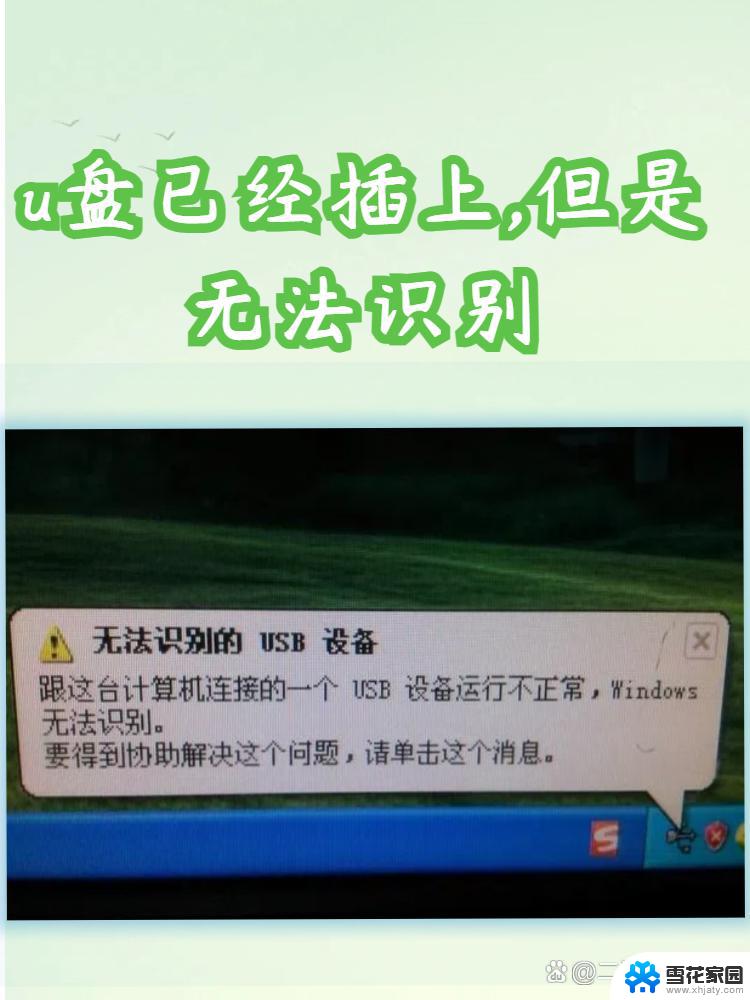
### 1. 重新插拔U盘
首先,尝试最简单直接的方法――重新插拔U盘。将U盘从电脑上拔下,再重新插入,确保U盘完全插入且USB接口无松动或损坏。如果电脑有多个USB接口,可以尝试换一个接口插入,或者换一台电脑试试,看是否能识别U盘。
### 2. 检查并更新驱动程序
如果重新插拔无效,可能是电脑USB驱动程序的问题。可以通过设备管理器来检查和更新驱动程序。右键点击“此电脑”,选择“管理”。进入计算机管理窗口,点击“设备管理器”,展开“通用串行总线控制器”,找到“USB大容量存储设备”,右键点击选择“更新驱动程序软件”。如果更新无效,可以尝试卸载后重新插入U盘,让系统自动安装驱动程序。
### 3. 格式化或修复U盘文件系统
如果U盘文件系统出现错误,也可能导致无法识别。在“此电脑”管理窗口中,点击“存储”下的“磁盘管理”。找到U盘对应的磁盘,右键点击选择“格式化”。选择一个合适的文件系统(如FAT32或NTFS),完成格式化。如果格式化无效,可以使用命令提示符(cmd)输入`chkdsk X: /f`(X为U盘盘符)来修复文件系统。
### 4. 使用数据恢复软件
如果U盘中有重要数据且不希望格式化,可以尝试使用数据恢复软件。这类软件能够绕过损坏的文件系统结构,读取并恢复U盘中的数据。但请注意,使用数据恢复软件前,应尽量避免对U盘进行写操作,以防数据进一步损坏。
### 5. 寻求专业帮助
总之,U盘不识别的问题可能由多种原因引起,我们可以根据具体情况尝试不同的修复方法。在操作过程中,务必注意数据备份,以防数据丢失。
以上就是win11插入u盘无法识别的全部内容,还有不懂得用户就可以根据小编的方法来操作吧,希望能够帮助到大家。
win11插入u盘无法识别 U盘插入电脑不识别怎么解决相关教程
-
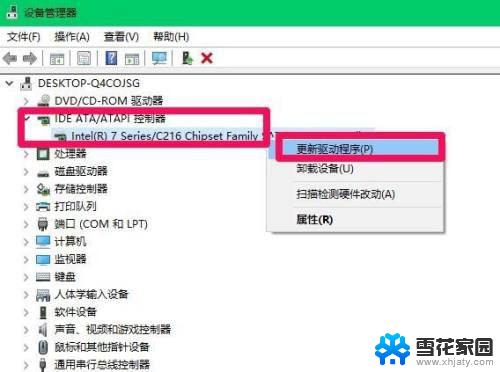 win11不识别老硬盘 电脑无法识别硬盘怎么办
win11不识别老硬盘 电脑无法识别硬盘怎么办2024-11-16
-
 win11磁盘管理识别不到硬盘 硬盘无法被识别怎么办
win11磁盘管理识别不到硬盘 硬盘无法被识别怎么办2024-10-25
-
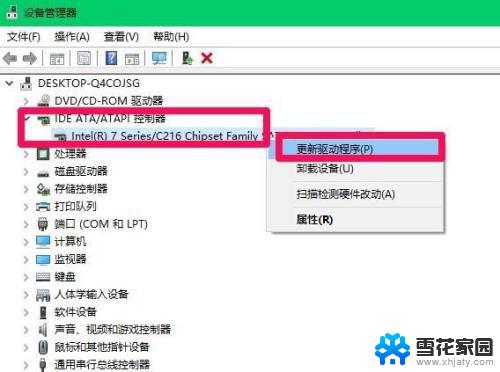 win11不识别另一个硬盘win11 电脑硬盘无法识别怎么办
win11不识别另一个硬盘win11 电脑硬盘无法识别怎么办2024-10-31
-
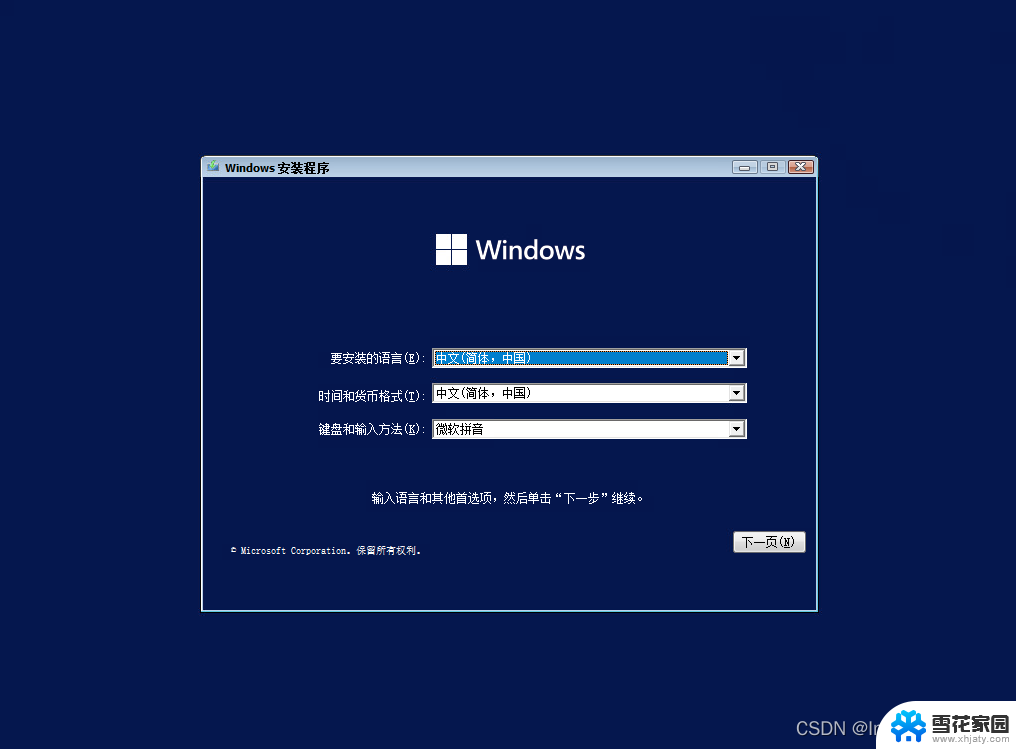 win11u盘无法识别 U盘在电脑上不显示怎么修复
win11u盘无法识别 U盘在电脑上不显示怎么修复2024-10-30
- win11无法识别usb的设备 Win11无法识别usb设备的解决方法
- win11硬盘柜不能全部识别 硬盘识别不到怎么办
- win11开机识别不到硬盘 硬盘识别不了怎么办
- win11显示不出移动硬盘 Win11不识别移动硬盘解决方法
- win11无法识别硬盘 Win11移动硬盘拒绝访问怎么解决
- win11usb拓展无法识别 win11usb无法识别错误怎么解决
- win11edge消息推送电脑怎么打开 弘电脑如何设置动态提醒和回复通知
- win11锁屏后如何让屏幕一直亮着 Win11怎么设置屏幕常亮时间
- 关闭电脑病毒和威胁防护win11 如何有效关闭win11病毒
- win110怎么设置显示字体 win10字体设置在哪里
- win11打开电脑的安全策列 Win11本地安全策略工具快速打开方法
- win11任务栏图标怎么设置并排显示窗口 Win11如何设置并排显示窗口
win11系统教程推荐
- 1 win110怎么设置显示字体 win10字体设置在哪里
- 2 win11任务栏图标怎么设置并排显示窗口 Win11如何设置并排显示窗口
- 3 如何改变win11地区设置 win11地区设置教程
- 4 win11笔记本电脑调节分辨率 电脑屏幕分辨率调整
- 5 笔记本win11完全关机 Win11系统电脑怎么关机
- 6 win11安全 实时保护 关闭 win11实时保护关闭方法
- 7 win11 屏幕使用时间 win11屏幕显示时间设置教程
- 8 win10如何删除win11更新文件 如何删除win11更新文件
- 9 win11禁用触摸板啊 外星人笔记本触摸板关闭操作步骤
- 10 win11查询系统操作日志看删除 Win11错误日志查看方法